2019-2020-2 20175334 环境搭建-Kali Linux 的安装
一、Kali的下载与安装
-
在Kali官网中下载镜像文件
-
打开Vmware开始创建新虚拟机
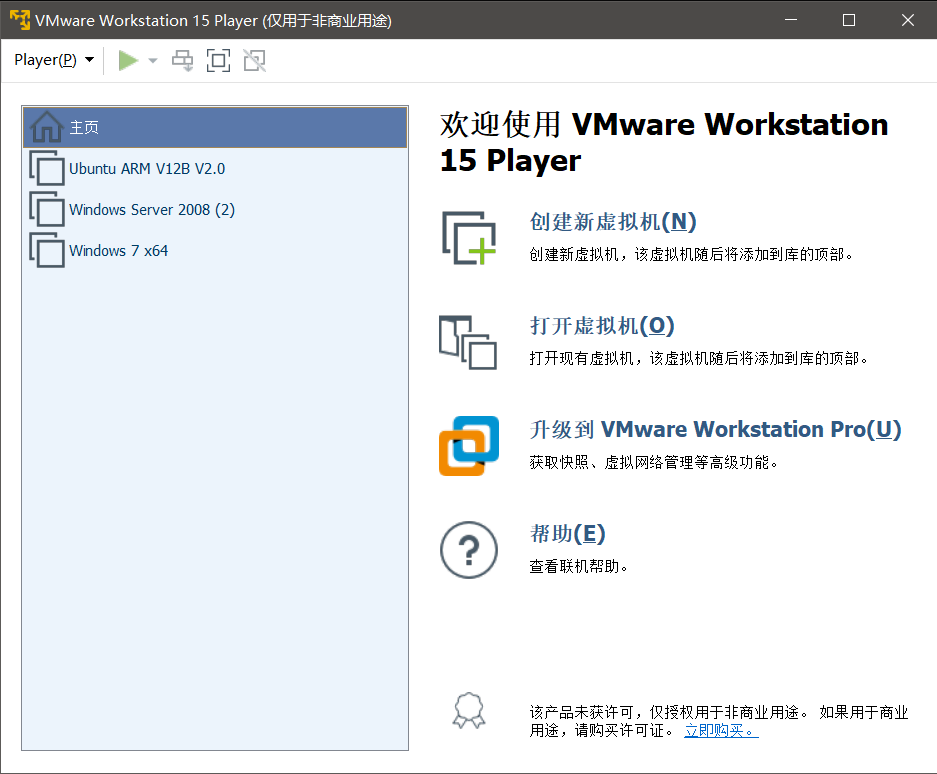
-
选择镜像文件
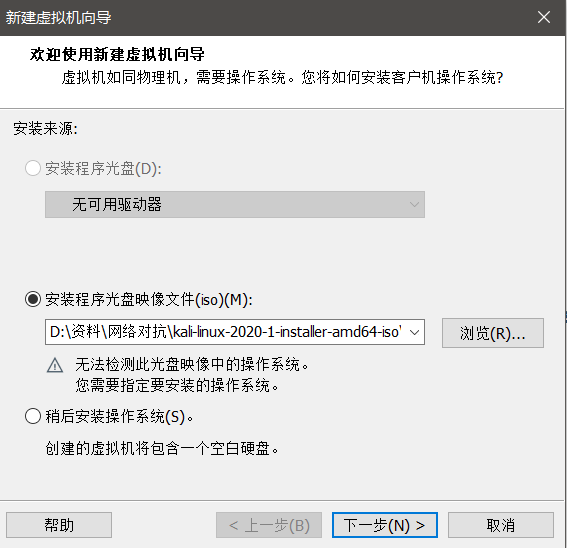
-
选择操作系统

-
选择安装位置
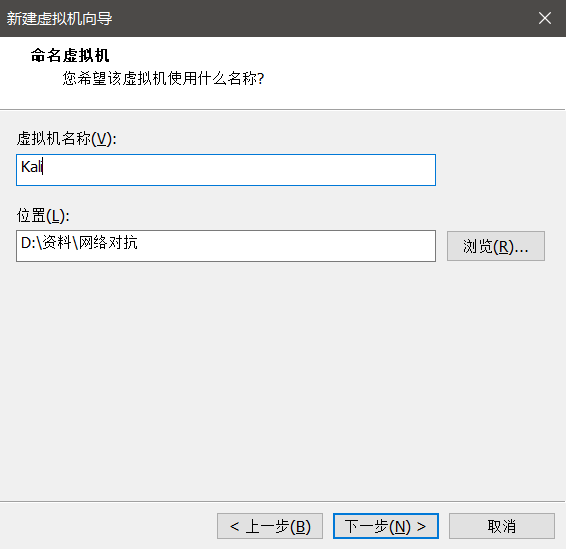
-
分配磁盘容量,完成安装
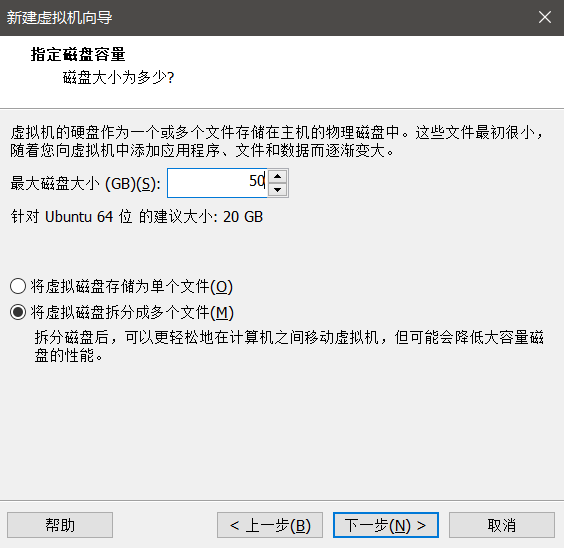
-
打开虚拟机选择第一项

-
配置语言、时区、键盘、主机名。用户及密码
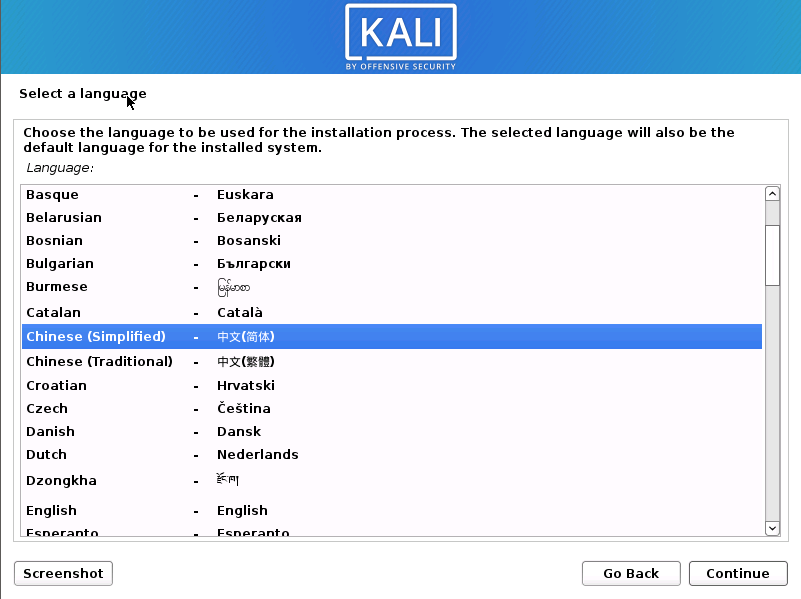
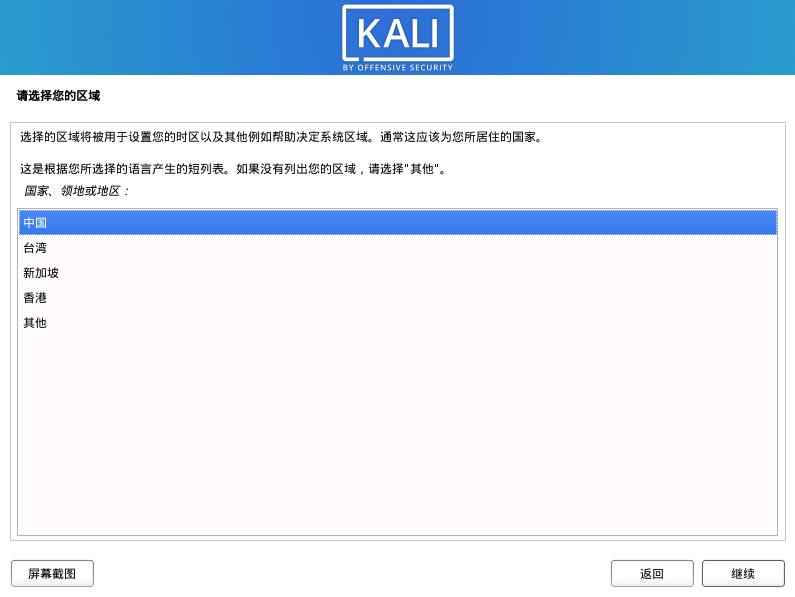

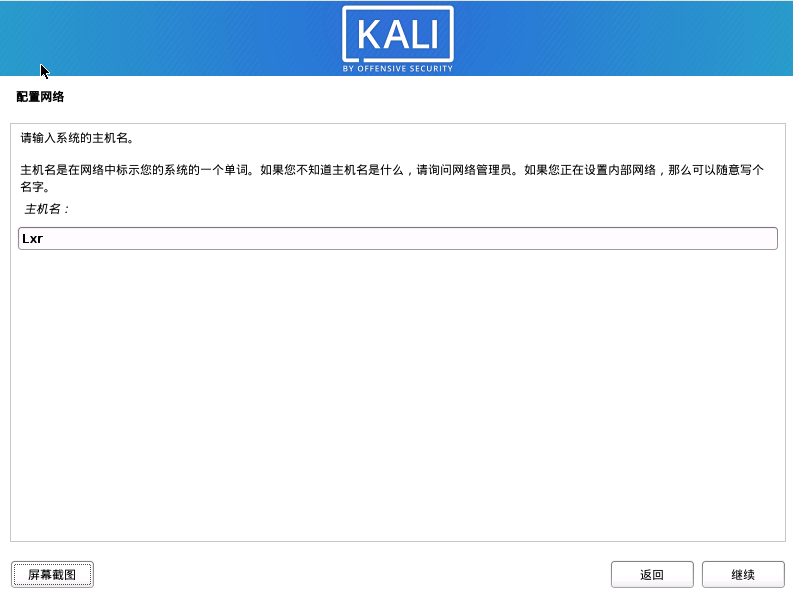

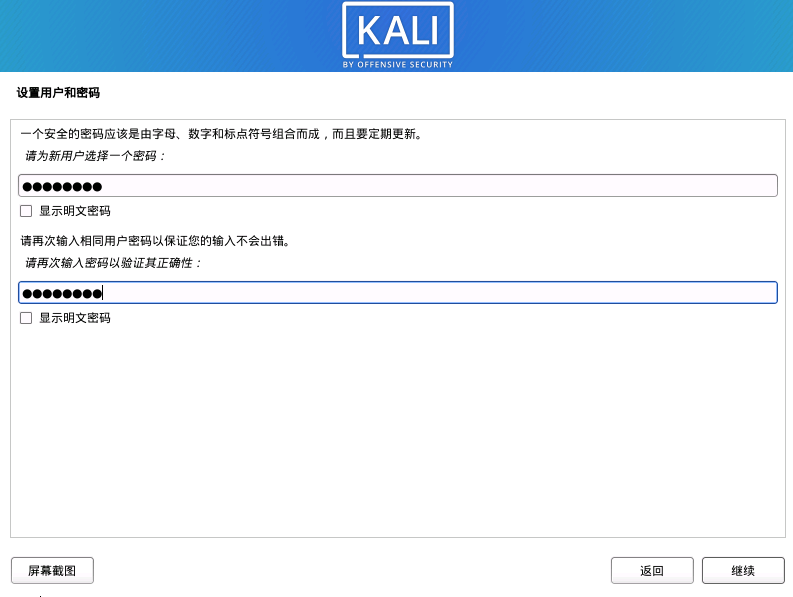
-
进行磁盘分区

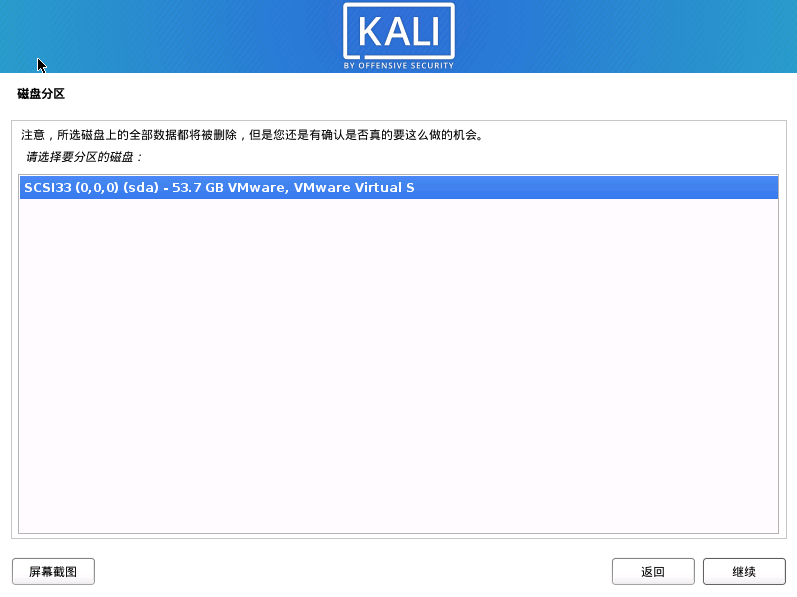

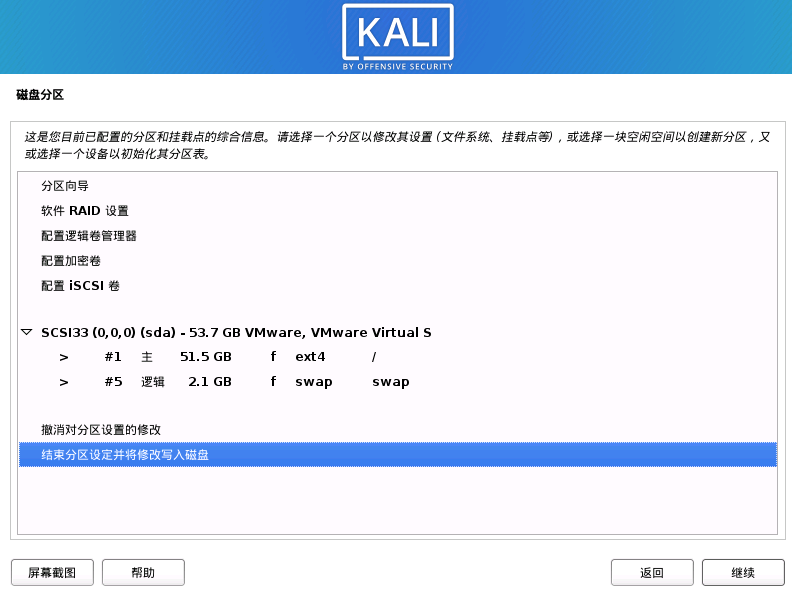

-
等待一段时间后,选择安装GRUB,再选择dev/sda,等待一段时间后即完成安装
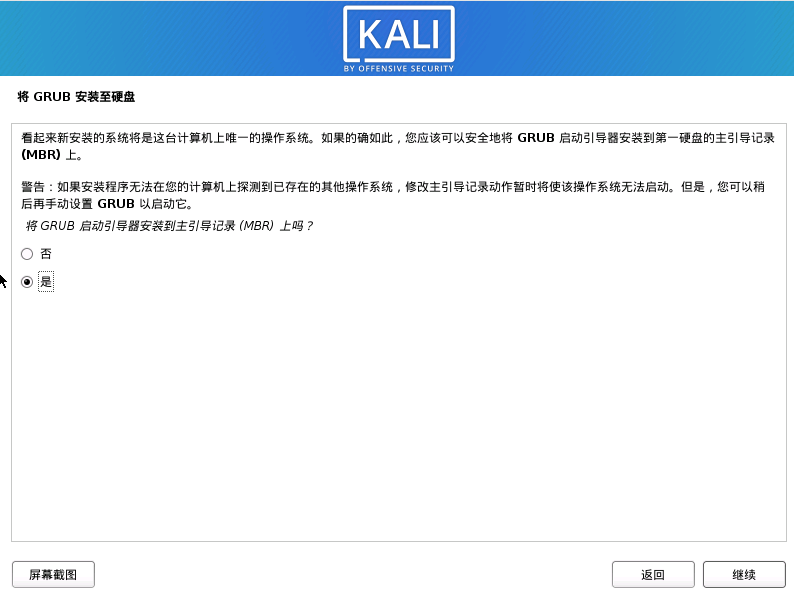
二、给超级用户(root)设置密码(普通用户进入root时,使用su命令出现鉴定故障)
- 输入命令
sudo passwd root进行设置密码

三、Kali的汉化(出现方框乱码问题)
- 进入root依次输入以下命令
sudo -sapt-get update更新索引文件apt-get upgrade -y更新已安装的软件包文件apt-get dist-upgrade -y根据依赖关系更新apt-get install xfonts-intl-chinese -y安装中文字体apt-get install ttf-wqy-microhei -y安装中文字体reboot重启
四、共享文件夹
- VMware设置共享目录

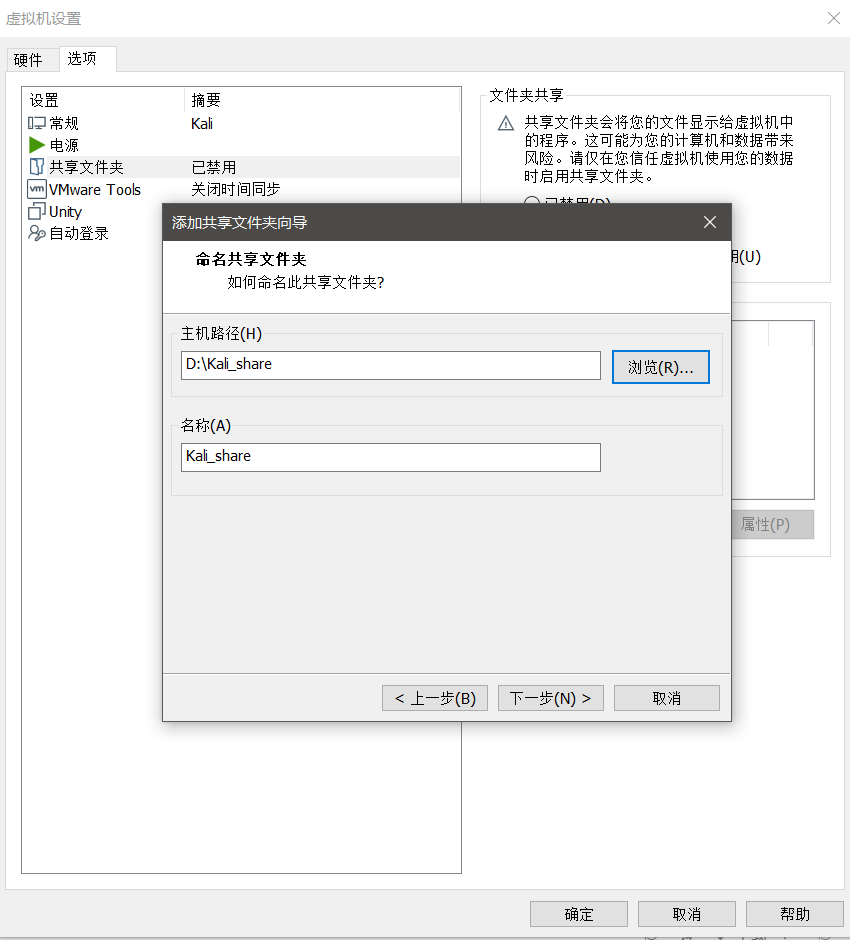
- 输入命令
apt-get install open-vm-tools-desktop fuse安装VMware-Tools - 输入命令
mkdir -p /mnt/hgfs/Kali_share创建目录 - 输入命令
/usr/bin/vmhgfs-fuse .host:/Kali_share /mnt/hgfs/Kali_share -o subtype=vmhgfs-fuse,allow_other挂载共享文件夹 - 在文件
/etc/fstab的末尾添加一行命令.host:/Kali_share /mnt/hgfs/Kali_share fuse.vmhgfs-fuse allow_other 0 0设置每次开机启动自动挂载共享文件夹 - 测试
